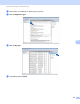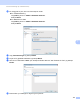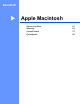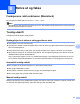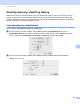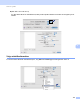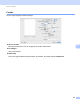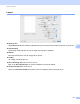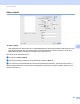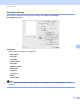Software User's Guide
Table Of Contents
- PROGRAMVAREHÅNDBOK
- Innholdsfortegnelse
- Avsnitt I: Operasjonstaster på maskin
- Avsnitt II: Windows®
- 2 Utskrift
- Bruke Brother-skriverdriveren
- Skrive ut et dokument
- Tosidig utskrift
- Samtidig skanning, utskrift og faksing
- Skriverdriverinnstillinger
- Tilgang til skriverdriverinnstillingene
- Funksjoner i Windows®-skriverdriveren
- Kategorien Grunnleggende
- Kategorien Avansert
- Tilbehør-kategori
- Støtte
- Funksjoner i BR-Script 3-skriverdriveren (PostScript® 3™-språkemulering)
- Status Monitor
- 3 Skanning
- Skanne et dokument ved hjelp av TWAIN-driveren
- Skanne dokumenter ved hjelp av WIA-driveren (Windows® XP/Windows Vista®/Windows® 7)
- Skanne dokumenter ved hjelp av WIA-driveren (Windows Fotogalleri og Windows Skann og Faks)
- Bruke ScanSoft™ PaperPort™ 12SE med OCR fra NUANCE™
- Vise elementer
- Ordne elementene i mapper
- Hurtigkoblinger til andre brukerprogrammer
- ScanSoft™ PaperPort™ 12SE med OCR gjør det mulig å konvertere bildetekst til redigerbar tekst
- Du kan importere objekter fra andre brukerprogrammer
- Du kan eksportere objekter til andre formater
- Avinstallere ScanSoft™ PaperPort™ 12SE med OCR
- 4 ControlCenter4
- Oversikt
- Bruke ControlCenter4 i Hjem-modus
- Skanne-kategori
- PC-FAX-kategori (For MFC-9460CDN, MFC-9465CDN og MFC-9970CDW)
- Kategorien Enhetsinnstillinger
- Kategorien Støtte
- Bruke ControlCenter4 i Avansert-modus
- Skanne-kategori
- Kategorien PC-kopier
- PC-FAX-kategori (For MFC-9460CDN, MFC-9465CDN og MFC-9970CDW)
- Kategorien Enhetsinnstillinger
- Kategorien Støtte
- Tilpasset-kategori
- 5 Fjernoppsett (For MFC-9460CDN, MFC-9465CDN og MFC-9970CDW)
- 6 Brother PC-FAX-programvare (For MFC-9460CDN, MFC-9465CDN og MFC-9970CDW)
- 7 Brannmurinnstillinger (for nettverksbrukere)
- 2 Utskrift
- Avsnitt III: Apple Macintosh
- 8 Skrive ut og fakse
- 9 Skanning
- 10 ControlCenter2
- 11 Fjernoppsett
- Avsnitt IV: Bruke Scan-tasten
- 12 Skanning (for brukere av USB-kabel)
- 13 Nettverksskanning
- Før bruk av nettverksskanning
- Bruke Skanne-tasten på nettverket ditt
- Skanne til e-post
- Skanne til e-post (E-postserver, For DCP-9270CDN, MFC-9460CDN, MFC-9465CDN og MFC-9970CDW)
- Skann til bilde
- Skann til OCR
- Skanne til fil
- Skann til FTP
- Skann til nettverk
- Slik stiller du inn en ny standard for Skanne til e-post (E-postserver, for DCP-9270CDN og MFC-9970CDW)
- Slik setter du en ny standard for filstørrelsen (for Skanne til FTP og nettverk) (For DCP-9055CDN, MFC-9460CDN og MFC-9465CDN)
- Stikkordliste
- brother NOR
127
8
8
Funksjonene i skriverdriveren (Macintosh) 8
Denne maskinen støtter Mac OS X 10.4.11 - 10.5.x - 10.6.x.
Merk
Skjermbildene i dette avsnittet er fra Mac OS X 10.5. Skjermbildene på din Macintosh vil variere avhengig
av operativsystemversjonen du kjører.
Tosidig utskrift 8
Vedlagt skriverdriver støtter tosidig utskrift.
Retningslinjer for å skrive ut på begge sider av arket 8
Hvis papiret er tynt, kan det krølle seg.
Hvis papiret er krøllete, vender du papirbunken, retter du det ut og legger papiret tilbake i papirmagasinet
eller universalmagasinet.
Hvis papiret ikke mates på riktig måte, kan det være krøllete. Fjern papiret, rett det ut og snu bunken.
Når du bruker funksjonen for manuell tosidig utskrift, kan det oppstå papirstopp, eller det kan hende at
utskriftskvaliteten ikke blir tilfredsstillende.
Hvis en papirstopp oppstår, se Feil- og vedlikeholdsmeldinger i Grunnleggende brukermanual. Hvis du
har et problem med utskriftskvaliteten, se Forbedre utskriftskvaliteten i Grunnleggende brukermanual.
Automatisk tosidig utskrift 8
Bruk A4-papir når du bruker funksjonen for automatisk tosidig utskrift.
Pass på at bakdekselet er lukket.
Hvis papiret er krøllete, retter du det ut og legger det i papirmagasinet igjen.
Bruk vanlig papir eller tynt papir. IKKE bruk brev-papir.
Manuell tosidig utskrift 8
Maskinen skriver først ut alle partallssidene på den ene siden av arket. Før du setter inn papiret, rett det godt
ut, ellers kan det oppstå papirstopp. Svært tynt eller tykt papir anbefales ikke.
Skrive ut og fakse 8